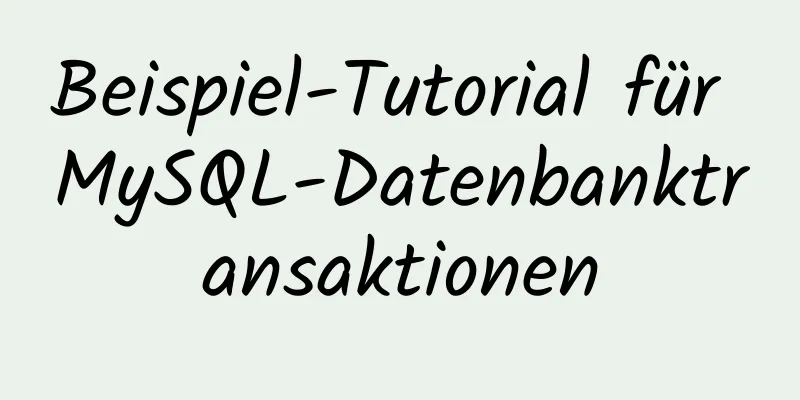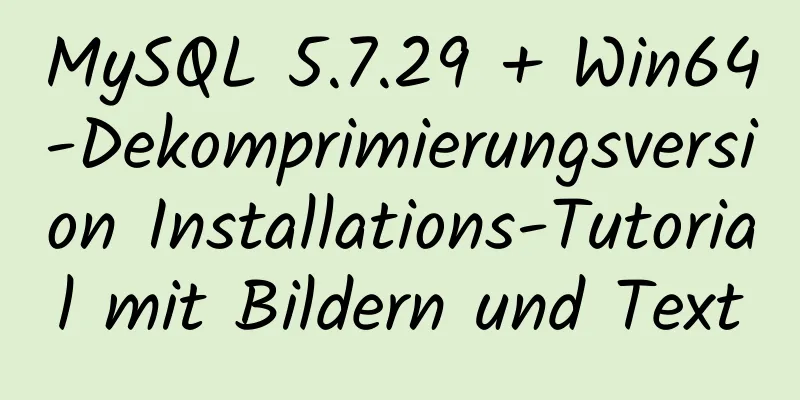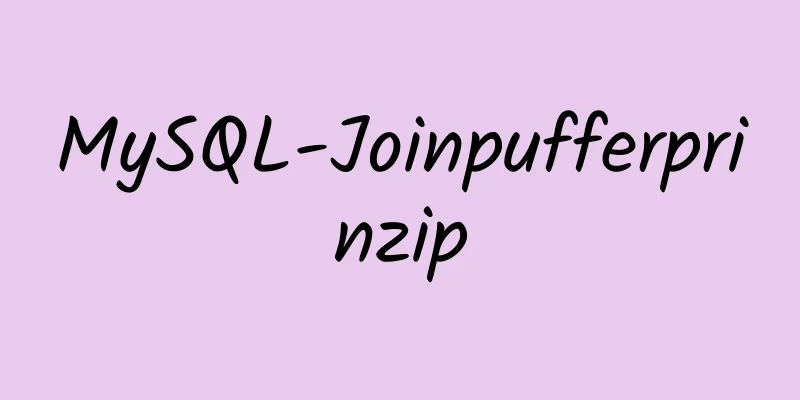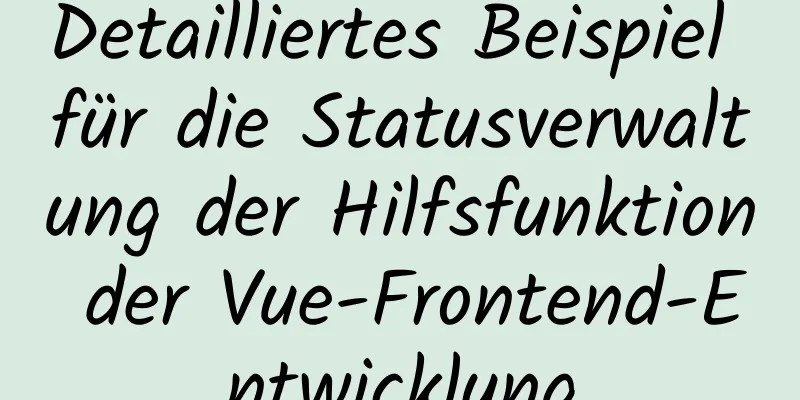|
Einführung in Debian Debian bezeichnet im weiteren Sinne eine kooperative Organisation und ihre Arbeiten, die sich der Entwicklung eines freien Betriebssystems widmen. Da der Linux-Makrokernel der wichtigste unter den vielen Kernelzweigen des Debian-Projekts ist und die meisten der von Debian-Entwicklern erstellten Basistools des Betriebssystems aus dem GNU-Projekt stammen, bezieht sich „Debian“ häufig auf Debian GNU/Linux.
Andere inoffizielle Kernel-Zweige sind Debian GNU/Hurd (Hurd-Mikrokernel), das nur x86 unterstützt, Dyson (OpenSolaris-Hybridkernel), das nur amd64 unterstützt, usw. Diese inoffiziellen Zweige weisen alle einige ernsthafte Probleme auf und sind nicht praktikabel. Beispielsweise ist der Hurd-Mikrokernel technisch noch nicht ausgereift und die Grundfunktionen von Dyson sind noch nicht perfekt. 1. Methode zur Softwareinstallation 1) APT-Methode
a. Normale Installation: apt-get install softname1 softname2 ...;
b. Reparaturinstallation: apt-get -f install softname1 softname2... ; (-f Atemp, um defekte Abhängigkeiten zu korrigieren)
c. Neuinstallation: apt-get --reinstall install softname1 softname2...;
2) Normale Installation mit dpkg: dpkg -i Paketname.deb
3) Installation des Quellcodes (.tar, tar.gz, tar.bz2, tar.Z)
Entpacken Sie zunächst das Quellcodepaket und vervollständigen Sie es dann mit dem tar-Befehl
a. Entpacken Sie xx.tar.gz: tar -zxvf xx.tar.gz
b. Entpacken Sie xx.tar.Z: tar -zxvf xx.tar.Z
c. Entpacken Sie xx.tgz: tar -zxvf xx.tgz
d. Dekomprimieren Sie xx.bz2: bunzip2 xx.bz2
e. Entpacken Sie xx.tar: tar xf xx.tar
Geben Sie dann das entpackte Verzeichnis ein. Es wird empfohlen, zuerst die Anweisungsdatei wie README zu lesen, da es bei verschiedenen Quellcodepaketen oder vorkompilierten Paketen Unterschiede geben kann. Anschließend wird empfohlen, den Befehl ls -F --color oder ls -F zu verwenden (tatsächlich brauche ich nur den Befehl l), um die ausführbare Datei zu überprüfen. Die ausführbare Datei wird am Ende mit einem Sternchen gekennzeichnet.
Führen Sie ./configure grundsätzlich der Reihe nach aus
machen
sudo make installieren
Die Installation ist abgeschlossen. 2. So deinstallieren Sie das Softwarepaket 1) APT-Methode (1) Deinstallation durch Entfernen: apt-get remove softname1 softname2 ...; (Entfernen Sie das Softwarepaket. Wenn am Ende des Pakets ein + steht, bedeutet dies, dass es installiert wurde.)
(2) Deinstallation beenden: apt-get --purge remove softname1 softname2...; (gleichzeitig die Konfiguration löschen)
Saubere Deinstallation: apt-get purge sofname1 softname2...; (wie oben, löscht auch Konfigurationsdateien)
2) dpkg-Methode (1) Deinstallation durch Entfernen: dpkg -r pkg1 pkg2 ...;
(2) Saubere Deinstallation: dpkg -P pkg1 pkg2...; 3. Andere Befehle
apt-cache search # ------(Paketsuchpaket)
apt-cache show #------(Paket ruft paketbezogene Informationen ab, wie etwa Beschreibung, Größe, Version usw.)
apt-get install # ------(Paketinstallationspaket)
apt-get install # -----(Paket --reinstall Paket neu installieren)
apt-get -f install # -----(Installation erzwingen, „-f = --fix-missing“ sollte eine Reparaturinstallation sein …)
apt-get remove #-----(Paket löscht Paket)
apt-get remove --purge # ------(Paket löscht Pakete, einschließlich des Löschens von Konfigurationsdateien usw.)
apt-get autoremove --purge # ----(Paket löscht das Paket und seine abhängigen Pakete + Konfigurationsdateien usw. (nur gültig für 6.10, dringend empfohlen))
apt-get update #------Quelle aktualisieren
apt-get upgrade #------Installierte Pakete aktualisieren
apt-get dist-upgrade # ---------System aktualisieren
apt-get dselect-upgrade #------Verwenden Sie dselect zum Upgrade
apt-cache depends #-------(Paket versteht Nutzungsabhängigkeiten)
apt-cache rdepends # ------(Paket: Um eine bestimmte Abhängigkeit zu verstehen, überprüfen Sie, von welchen Paketen das Paket abhängt …)
apt-get build-dep # ------(Kompilierungsumgebung für die Paketinstallation)
apt-get source #------(Paket lädt den Quellcode des Pakets herunter)
apt-get clean && apt-get autoclean # --------Bereinigen Sie das Archiv der heruntergeladenen Dateien && bereinigen Sie nur veraltete Pakete
apt-get check #-------Suche nach beschädigten Abhängigkeiten
dpkg -S Dateiname -----Finden Sie heraus, zu welchem Paket der Dateiname gehört
apt-file search filename -----Finden Sie heraus, zu welchem Paket der Dateiname gehört
apt-file list packagename -----Listet den Inhalt eines Pakets auf
apt-file update --Aktualisiert die apt-file-Datenbank dpkg --info "Paketname" – listet den Paketnamen auf, nachdem das Paket entpackt wurde.
dpkg -l – Listet alle Pakete im aktuellen System auf. Kann mit dem Parameter „less“ verwendet werden, um die Anzeige im geteilten Bildschirm zu aktivieren. (ähnlich wie rpm -qa)
dpkg -l |grep -i „Paketname“ – Zeigt die mit „Paketname“ verknüpften Pakete im System an.
dpkg -s fragt die detaillierten Informationen der installierten Pakete ab.
dpkg -L fragt den Installationsort der Softwarepakete im System ab. (ähnlich wie rpm -ql)
dpkg -S fragt das System ab, zu welchem Paket eine Datei gehört. (ähnlich wie rpm -qf)
dpkg -I fragt die detaillierten Informationen des Deb-Pakets ab. Nachdem ein Softwarepaket auf den lokalen Computer heruntergeladen wurde, prüfen Sie, ob es installiert werden muss (einfach überprüfen).
dpkg -i installiert das Softwarepaket manuell (es kann das Abhängigkeitsproblem zwischen den Softwarepaketen nicht lösen). Wenn bei der Installation eines bestimmten Softwarepakets ein Softwareabhängigkeitsproblem auftritt, können Sie das Abhängigkeitsproblem mit apt-get -f install lösen.
dpkg -r deinstalliert das Paket. Es handelt sich nicht um eine vollständige Deinstallation, die Konfigurationsdateien sind noch vorhanden.
dpkg -P deinstalliert alles (löst das Problem der Softwarepaketabhängigkeiten aber trotzdem nicht)
dpkg -reconfigure Neu konfigurieren apt-get install lädt das Softwarepaket und alle abhängigen Pakete herunter und installiert oder aktualisiert das Paket gleichzeitig. Wenn ein Paket mit dem Hold-Flag versehen ist, wird es beiseite gelegt (d. h. nicht aktualisiert).
apt-get remove [--purge] Entfernt dieses Paket und alle anderen Pakete, die davon abhängen. --purge gibt an, dass das Paket vollständig gelöscht werden soll.
apt-get update aktualisiert die Paketlisten von den Debian-Mirrors. Es sollte mindestens einmal täglich ausgeführt werden, wenn Sie an diesem Tag Software installieren möchten, und jedes Mal, wenn Sie /etc/apt/sources.list ändern.
apt-get upgrade [-u] Aktualisiert alle installierten Pakete auf die neuesten verfügbaren Versionen. Es werden keine neuen Pakete installiert oder alte Pakete entfernt. Wenn ein Paket Abhängigkeiten ändert, die die Installation eines neuen Pakets erfordern würden, wird es nicht aktualisiert, sondern als angehalten markiert.
apt-get update aktualisiert keine Pakete, die als zurückgehalten markiert sind.
apt-get dist-upgrade [-u] Ähnlich wie apt-get upgrade, außer dass dist-upgrade Pakete installiert und entfernt, um Abhängigkeiten zu erfüllen. Daher ist es etwas gefährlich.
apt-cache search Suche nach Paketen, die xxx im Paketnamen und in der Beschreibung enthalten.
apt-cache show zeigt eine vollständige Beschreibung eines Pakets an.
apt-cache showpkg zeigt weitere Details über das Paket und seine Beziehung zu anderen Paketen an. Zusammenfassen Dies ist das Ende dieses Artikels mit der detaillierten Erklärung der Softwareinstallationsbefehle für Debian-basierte Linux-Systeme (empfohlen). Weitere relevante Befehle zur Softwareinstallation für Linux-Systeme finden Sie in früheren Artikeln auf 123WORDPRESS.COM oder durchsuchen Sie die verwandten Artikel weiter unten. Ich hoffe, dass jeder 123WORDPRESS.COM in Zukunft unterstützen wird! Das könnte Sie auch interessieren:- Detailliertes Tutorial zur Verwendung des Pip-Befehls nach der Python-Installation unter Linux
- So installieren Sie VMware Tools im Linux-Befehlszeilenmodus (CentOS 7)
- Installations- und Verwendungsanweisungen für den Befehl rz/sz im Linux-System (ausführliche Erklärung)
- Linux NFS-Installationskonfiguration und häufige Probleme, /etc/exports-Konfigurationsdatei, Befehl showmount
- Installieren Sie Git und allgemeine Git-Befehle auf einem Linux-System
- So installieren und richten Sie den Linux-MySQL-Befehl ein, um eine Remote-Verbindung zu ermöglichen
- Ubuntu Linux-Installationsbefehl für PHP5.3.0
|